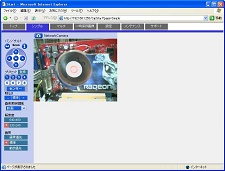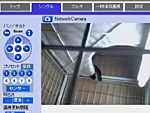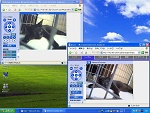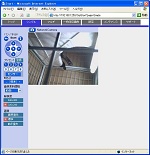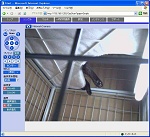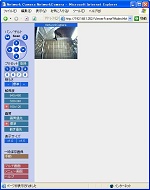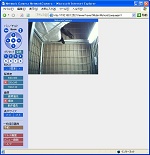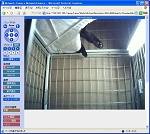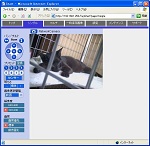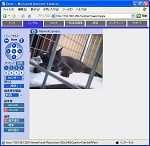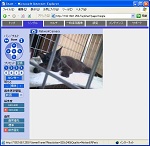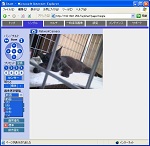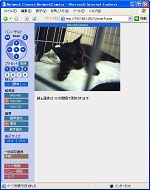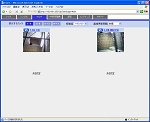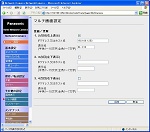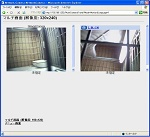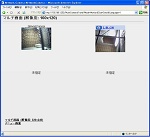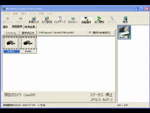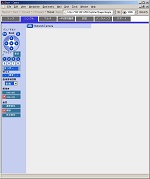|
NEW PRODUCTS IMPRESSION パナソニック ネットワークカメラ「BL-C10」「BB-NWC150」 (後編) | ||||||||||||||||||||||||||||||||||||||||||||||||||||||||||||||||||||||||||||||||||||||||||||
|
■設定項目と使い勝手 後編では、前編にて設定が終わった後の細かな設定項目について見てみながら、使い勝手について紹介したい。基本的にBL-C10とBB-NWC150で同じ項目については、BL-C10の画面で説明する。今回は、3段ケージにカメラを仕掛けてみた(写真29)。固定方法は、カメラ用のクランプをケージに挟み込むというシンプルな方法である(写真30)。ちなみにモデルさんはこちらである(写真31)。
■パン/チルト
画面左フレーム上部の十字キーを押すことで、それぞれ一定角度づつパン/チルトする。中央のボタンはホームポジションである。ちなみにパン/チルトともに限界に達すると警告メッセージが表示される。面白いのは、画面をマウスでクリックすると、その位置が画面の中央になるように、カメラが自動的に移動することだ(動画01)。 また、十字キーの上にはスキャンボタンがあり、カメラのパン/チルト範囲をすべてスキャンしてくれる。猫がどこに行ったかわからないときに、一気に周囲を確認する場合などに便利だ。流石にパン/チルトの速度はBL-C10の方が高速で、BB-NWC150ではやや遅くなるが、それでも実用的な範囲だと思う(動画02、動画03)。 ちなみにカメラの位置を8カ所まで登録することが可能で、登録した位置は十字キーの下のプリセットボタンで呼び出し可能だ。
■明るさ 基本的にはどちらの機種も、ホワイトバランスや輝度調整を自動的に行なうが、意図的に明るさを変えることも可能だ。標準同士で比較すると、BL-C10がやや明るく感じる(写真32)。一方、明るい場所で感度を最低に落とした時はどちらも似たようなものである(写真33)。逆に暗い場所で感度を最大にした場合は、やはりBL-C10の方が明るく表示される(写真34)。
■解像度 BL-C10では320×240ドット(写真35)と640×480ドット(写真36)、BB-NWC150では160×120ドット(写真37)、320×240ドット(写真38)、640×480ドット(写真39)の動画の表示が可能になっている。ただ、スペックにもある通り、BL-C10でも実は160×120ドットの表示が可能だ。 例えば、今回だとIPアドレスを「192.168.1.253」に設定しているので、「http://192.168.1.253/mobile」にアクセスすると、ちゃんと160×120ドットになるという仕組みだ(写真40)。見ていただければわかる通り、160×120ドットはPCで見るにはちょっと画面が小さすぎるので、普通に考えれば携帯電話でのアクセス用ということになる。ただそれだと、何も動画である必要性がない(パケット通信だから、常時パケットを送られたら破産する)という話もあるわけで、であれば静止画で十分という判断だろう。まぁ理屈はわかるが、個人的には160×120ピクセルの動画モードも欲しかった気がする。
■画質 画質に関しては、標準(写真41)・画質優先(写真42)・動き優先(写真43)の3つが選べるが、見比べてみても大きくは変わらない印象である。基本的にはJPEG圧縮時のQレシオ(圧縮係数)を調整しているだけのようで、画質優先にするとデータサイズが増え、圧縮にも時間がかかる。 逆に、動き優先にするとデータサイズも減り、圧縮時間も短縮されるという具合。もっとも動き優先にすれば画面の追従性が良くなるかというと、猫が動く程度ではそれを確認することはできなかった。もう少し激しい動きならばもっと差がでるかもしれないが、そうなるとこのカメラではちょっとオーバーキャパシティな気がする。
■画像更新間隔 BL-C10の場合、動画表示(リアルタイム更新)と静止画表示(定期的に更新)が1つの画面にまとまっている(写真44)。ところが、BB-NWC150ではトップメニューの段階で動画か静止画かを選択するという、ちょっと使いにくい構成だ。 静止画の場合も画面はほとんど動画と変わらないが、画面更新間隔は一定に固定されている(写真45)。しかし、画面をクリックすることによるカメラの移動は可能なままである。これがどういうことかというと、クリックで移動させてもすぐには画面に反映されないわけで、このあたりはまだインターフェイスに洗練の余地が残されている感じだ(というか、これを洗練させた結果がBL-C10ということなのだろう)。
■画像の転送 どちらの機種も「みえますねっと」を使えば一般公開が可能だが、そもそもこれは単なるダイナミックDNSサービスであって、例えば固定でグローバルIPアドレスを持っているとか、すでに別のダイナミックDNSサービスに契約しているという話であれば、あとはルータのポートフォワードを使って一般公開が可能である。 ここでいう公開とは、ここまで見てきた画面がそのまま表示されるという意味である。どちらの機種もWebサーバーとしての機能を内蔵しているから、これは別に困らないといえば困らない。 ただ、これで十分かというとそれも難しいところ。例えば筆者の場合、LAN内(つまり自宅&仕事場)からはリアルタイムで見たいが、外部公開用はもっと簡潔で良いし(せいぜい数分に1回程度)、加えていうならカメラを直接公開したくはない。自宅のLANは、外部との間にファイアウォール代わりのルータが2段で入っており、その間に外部公開用サーバーが置いてある。外部に公開するのはこのサーバーのみにしたいわけで、そのためにもこのままではちょっと使いにくい。 1番簡単なのは、定期的にカメラがFTPなどで画像ファイルを定期的に転送してくれることだ。こうした機能に関してであるが、BL-C10では比較的簡単である。設定メニューから「一時保存/転送」を選び、任意の動作条件をクリックする(写真46)。動作条件設定メニューで「設定を有効にする」のチェックを入れる。動作条件としては「タイマー」と「センサー」が選べるが、ここでは「タイマー」を選ぶ(写真47)。続いて、転送動作を行なう時間帯、解像度/画質、頻度を選んだ後、保存先の設定(写真48)を行なう。保存方法がFTPの場合、続けてFTPサーバーの情報を入力する(写真49)。
一方、E-mailに転送する場合、メールサーバーおよび送り先アドレスの設定を行なう(写真50)。最後に「保存」を選ぶと、以後は自動的にFTPもしくはメールでサーバーに転送されるという仕組みだ。このFTPを使えば、筆者の行ないたいことはほぼ完全に実行できるわけで、こちらは問題がない。 問題はBB-NWC150の方だ。こちらもタイマー設定で画像の転送が可能だが、FTPが使えない(写真51)。この結果、事実上の策はメールを使って添付ファイルの形で画像をメールサーバーに飛ばすという方法であるが、ここで「添付ファイル名がすべて同じ」という点が大いにボトルネックになる。メールを自動的に受信して、そこから添付ファイルを自動で抜き出すのは(どのメーラーでもできるわけではないにせよ)一応可能である。 ところが、抜き出した添付ファイル名が毎回同じになってしまうので、ファイルの区別がつかないという致命的な欠点がある。BL-C10でFTPを使う場合、ファイル名として例えばimage.jpgを指定した場合、毎回“image.jpg”として上書きする以外に、“image20040709091250417.jpg”なんて形でタイプスタンプをつけてくれる方法が選べる。これと同じことができればまだ何とかなったのだが。ちょっと残念ではある。というか、やはりFTP転送もサポートして欲しいところだ。
■マルチビュー ここまで見てきた画面はいずれもシングルビュー、つまり1画面で1枚の画像表示という形式だが、複数のカメラを設置している場合にこれを一挙に確認できるマルチビューという表示形式もサポートされている。 BL-C10では設定→マルチ画面でカメラのアドレスとポート番号を追加すれば登録できる(写真52)。あとはマルチ表示を行なえば、登録したカメラの画像が同時に参照できるようになる(写真53)。解像度は320×240ドットのほか、160×120ドットも選べる(写真54)。ちなみにBL-C10ではこのマルチ画面からカメラ位置の指定が(画面のクリックにより)可能なのは便利である。 一方、BB-NWC150の場合だとマルチ画面は最大4台に制限されており、1台目は自カメラで固定されているが(写真55)、現実問題としてこの方が使いやすい気がする。台数にしても、もっとスペースを詰めて同時に5画面以上が表示できるのでなければ、4台でもさして困らないと思われるからだ。 画面はこれもBL-C10と同じく、XGAサイズでは画面にスクロールバーがついてしまう(写真56)。また、160×120ドットだと思いっきり間延びするのも同じだ(写真57)。それでも、後から登場したBL-C10の画面がきちんと表示できるのはたいした物である。ただBB-NWC150の場合、自カメラの画像を含めて、マルチ画面からはカメラコントロールができないのはちょっと残念だ。
■録画機能 BL-C10、BB-NWC150ともに、単体では録画機能がない。このため、録画を行なう場合は別売りとなっている「BB-NCP100」というソフトを使うか、画面キャプチャを行なうことになる。 先ほど示した3つの動画は、「劇場版 ディスプレイキャプチャー あれ」を使って、Webで操作中の画面を直接キャプチャした上で、TMPGEnc V2.521を使って必要な場所だけをクリッピング、リサイズを掛けて編集して、さらにWindows Movie Maker 2を使ってWMVビデオに再エンコードという結構面倒な手順で作成している。 この方法だとフリーソフトだけで構成されるので余分な出費はかさまないし、細かく編集することもできるといったメリットはあるが、その分手間は掛かる。そのあたりが一発で処理できるなら、それなりの金額を支払ってもペイするかもしれない。ちなみにお値段の方はオープン価格となっているが、Webで通販サイトを調べると19,000円から23,000円あたりで、大体2万円ちょいといったところだ。さて、別売のBB-NCP100であるが、お試し版が製品CD-ROMに収録されているので試してみた。 インストール後に起動すると、まずはこんな画面が登場する(写真58)。ここで「新規カメラ」を選択して、必要なパラメータを入力すると、カメラの画像がリアルタイムで表示される(写真59)。あとはここでカメラ画像の上にある「オン」ボタンを押すと録画が開始、「オフ」を押すと録画終了というシンプルなものだ。録画が完了すると、自動的にクリップの名前が付けられ、一覧表示に登場する(写真60)ので、これを選んで表示という形だ。
さて、それではどんな風に表示されるか? というのがこちら(動画04)である。確かに表示はされているのだが、再生スピードの調整もできなければ、スライダーバーで再生ポジションが表示されるわけでもない、いわば「再生するだけ」という感じなのがおわかりいただけよう。しかも、BB-NCP100では録画をMotion JPEG形式で記録しており、ほかの動画フォーマットへの変換ができない。従って再生には常にBB-NCP100が必要という困った状態になる。これがいやな場合は以下のようになる。 ■その他気がついたことを色々 ことカメラユニット単体に関していえば、大満足というか、やはり高いだけのことはあるというのが率直な感想である。実は暗いところでも写るカメラはいろいろ探していたのだが、たまーに「暗いところでもOK」とか書いてあるカメラを見ると、レンズの周囲にLEDライトが満載(笑)とかで、全然目的にそぐわなかったりするので、この点に関してはBL-C10に対する満足度は大きい。が、3万近いカメラにしては、色々気になるところもあったのでちょっとまとめておきたい。
(1)画像回転機能が欲しい (2)Operaに対応していない ところが、筆者がメインで使っているOperaに関しては、6.06/7.23/7.52の各バージョンとも全く動作しなかった(写真63、64)。ぜひとも何とかしていただきたいところだ。
(3)画像にタイムスタンプを入れる機能が欲しい タイムスタンプを画面中に入れると、「いつの撮影か」がひと目でわかるので、後加工の際にも大変便利である。まぁ一度画像を読み込み、ファイル名に合わせて日付けをタイムスタンプとして埋め込んで出力するようなユーティリティを自分で作れば良いのかもしれないが、恐らく正確な時間をカメラ側で管理していることだし、ぜひオプションとして仕込んで欲しいところだ。 ちなみにBB-NWC150の方であるが、やはり後に発売されたBL-C10と比べるとカメラの暗さが気になるし、サイズも大きく、インターフェイスも洗練されていない(BL-C10は画面上部のタブで設定画面→カメラ画面がワンタッチで移動できるが、BB-NWC150は設定画面→トップ画面→カメラ画面という、ちょっと面倒な遷移になる)上、カメラユニット自体も大型で、しかも高価ということで、正直食指は沸き難い。 唯一のメリットは無線LANが使えることだが、長時間運用していると回線切れがしばしば生じたほか(これはWebブラウザのリロードで対処できた)、1回再起動の必要もあった(これがカメラ側の問題かアクセスポイント側の問題かは不明。ただ1度通信できなくなると、電源を落とすしかないのはやはり困りもの)。純粋に画像の転送だけを考えればIEEE 802.11bでも十分だが、最近はIEEE 802.11gが普及してきており、混在モードにすると無線LAN全体の足を引っ張ることになるから、その意味でもIEEE 802.11a/b/gモードを搭載することが望ましいだろう。 ■ということで 割と辛口のレビューになってしまったが、これはむしろカメラが大変素晴らしいだけに、かえって不満点が強調される形になってしまった結果ともいえる。まぁ不満はあるが、とりあえず筆者的にはBL-C10は及第点以上という判断である。コストパフォーマンスも悪くないし、視野が非常に広がるのはやはり高得点である。 恐らくパナソニックでは現在、こうしたネットワークカメラのポジショニングを少しずつ変えている最中なのだと思う。BB-NWC150はパソコンなしで利用できるネットワークカメラを目指した製品で、だからこそPCとの連携では不備が目立つということだ。 その点を改善したのが、BL-C10ということだろう。ただ現実問題として、BB-NCP100はWindowsマシンがないと動作しないとか、最初の設定には絶対にWindowsマシンが必要といった具合に、事実上Windowsマシンなしでは動作しないわけで、そのあたりを考えると次期モデルはさらに連携が良くなっていることが期待できるだろう。というか、期待してます。 余談ではあるが、今回は環境設定を手元で行なったのちに、カメラをケージの脇にセットした。で、その環境設定の最中の話なのだが、カメラの向きが変わる際の動きを前回のモデルさんが痛く気に入ったようで、動いている最中のカメラを前足でつついてみようとしたりするなど、なかなか面白かった。動作音自体は、最初だけちょっと気になったもののすぐに馴れたようだが、動きの方はかなり面白いらしく何度も手出しを試みていた。猫監視を考える場合、カメラの設置場所を熟慮した方が良いだろう。猫が簡単に手出しできる場所だと、案外寿命が短いかもしれない(笑) ■注意 ・Broadband Watch編集部では、この記事についての個別のご質問・お問い合わせにお答えすることはできません。
□BL-C10製品情報 |
||||||||||||||||||||||||||||||||||||||||||||||||||||||||||||||||||||||||||||||||||||||||||||
|
| Broadband Watch ホームページ |
| Copyright (c) 2004 Impress Corporation All rights reserved. |
|